Преглед садржаја
Постоји много пута да одузмемо време у нашем Екцел радном листу. Често одузимамо време да бисмо пронашли протекло време. У овом чланку ћемо видети различите методе за лако одузимање времена у Екцел радном листу. Када радите са великим скупом података у Екцел-у, ове технике ће вам уштедети много времена.
Преузми Књигу за вежбање
Преузми свеску.
Израчунајте временску разлику.клск
7 начина за одузимање времена у Екцел-у
1. Одузмите време између две ћелије да бисте добили протекло време
Често, ми потребно је израчунати временску разлику између ћелија да бисте добили протекло време. Ова операција нам је потребна да израчунамо радно време запослених у канцеларији. Постоје различити начини да се одузме време између две ћелије. О овим техникама ћемо разговарати у наставку. Да бисмо олакшали објашњење, користићемо скуп података који садржи ‘Време уласка’ &амп; 'Време изласка' неких запослених.
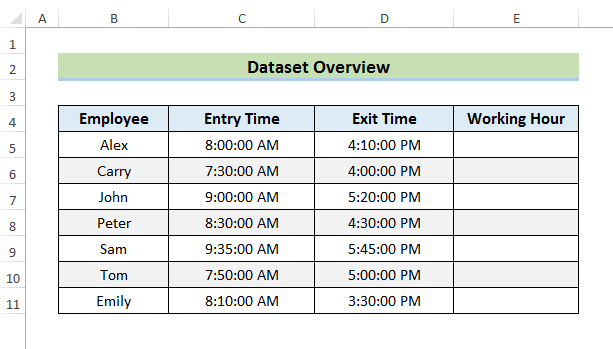
Прочитајте више: Како израчунати протекло време у Екцел-у (8 начина)
1.1 Са једноставном формулом
У овој подметоди користићемо једноставну формулу за израчунавање временске разлике између две ћелије.
Пратите доле наведене кораке.
КОРАЦИ:
- Прво, изаберите Ћелија Е5.
- Друго, унесите формулу:
=D5-C5 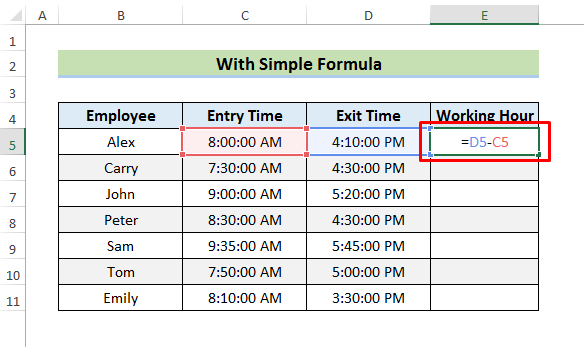
- Сада, притисните Ентер .
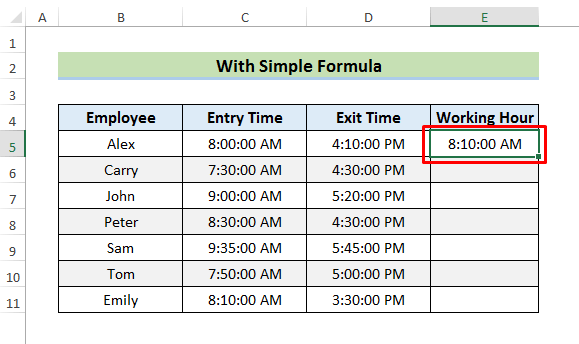
Овде,формула одузима вредности ћелије Д5 &амп; Ћелија Ц5. Затим дајте резултат у истом формату у ћелији Е5.
Морамо да променимо формат времена да бисмо исправно приказали радно време.
- У ту сврху идите на картицу Почетна и изаберите икону дијалога Број као испод. Појавиће се прозор 'Формат Целлс' .

- Након тога, изаберите Типе оф Формат времена који желите да прикажете и кликните на ОК .
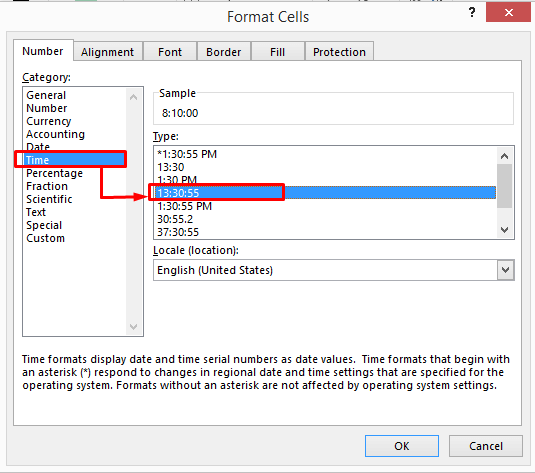
- Тада ћете видети сати , минута &амп; секунде у колони Радно време .
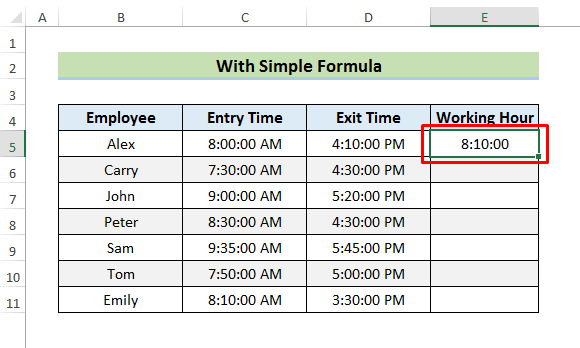
- На крају, користите ручицу за попуњавање да бисте видели резултате у свим ћелијама.
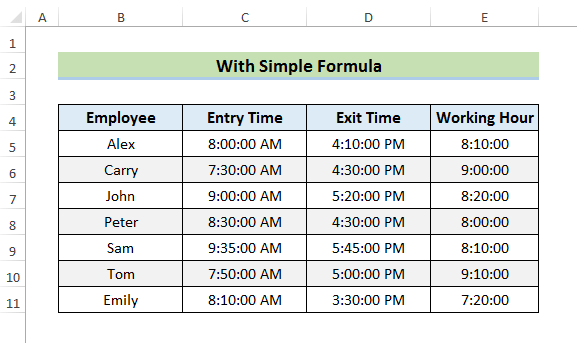
1.2 Са функцијом ИФ
Такође можемо израчунати временску разлику између две ћелије користећи ИФ функција . ИФ функција тестира логику и враћа вредност ако је тачна. У супротном, враћа другу вредност.
Обратите пажњу на доленаведене кораке за ову технику.
КОРАЦИ:
- На првом месту , изаберите Ћелија Е5 .
- Сада унесите формулу:
=IF(D5>=C5, D5-C5, D5+1-C5) 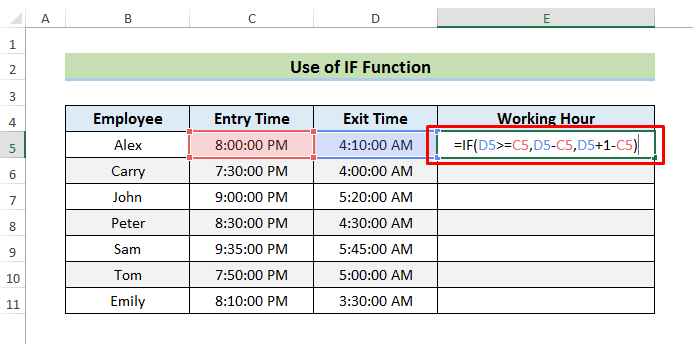
- Следеће, притисните Ентер да видите резултат.
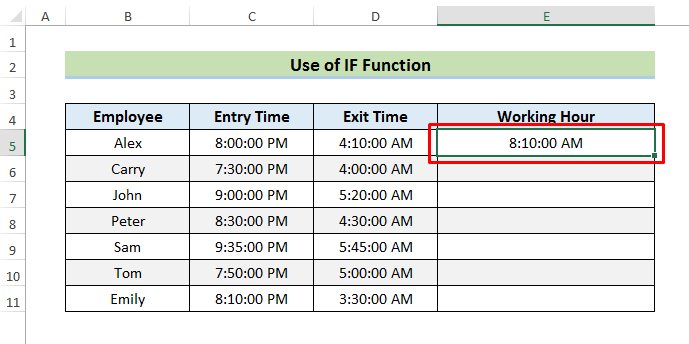
Овде, ИФ функција ће прво проверити да ли је вредност Д5 већа или једнака од Ц5 . Ако је тачно , онда ће их одузети и приказати у излазу. Ако је фалсе , онда ће додати 1 са Д5 и затим одузети од Ц5 .
- До промените формат, идите на 'Формат Целлс' &амп; изаберите свој Тип.
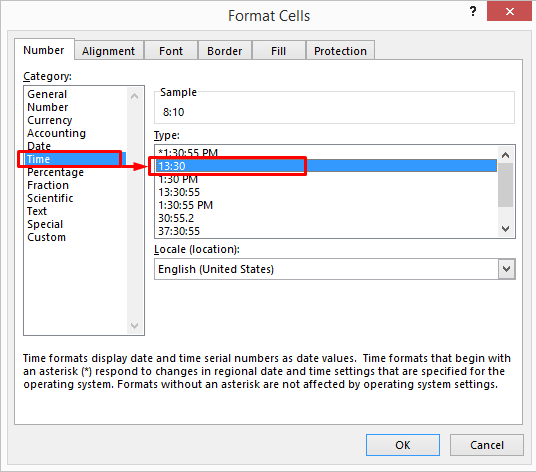
- Након што кликнете на ОК, видећете сате и минуте као испод.
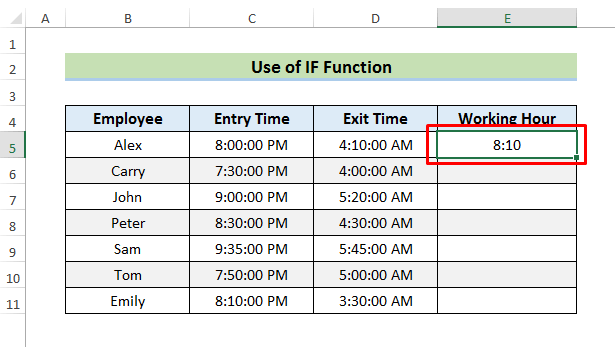
- Коначно, превуците надоле ручицу за попуњавање да бисте видели резултате у свим ћелијама.
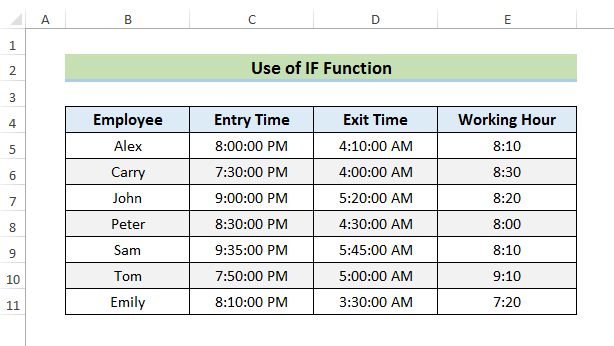
1.3 Са МОД функцијом
Можемо користити МОД функцију за исту сврху. МОД функција генерално враћа остатак након што се број подели делиоцем. Број је први аргумент, а други аргумент је делилац.
Пратите доле наведене кораке.
КОРАЦИ:
- У на почетку, изаберите Ћелија Е5 .
- Сада унесите формулу:
=MOD((D5-C5),1) 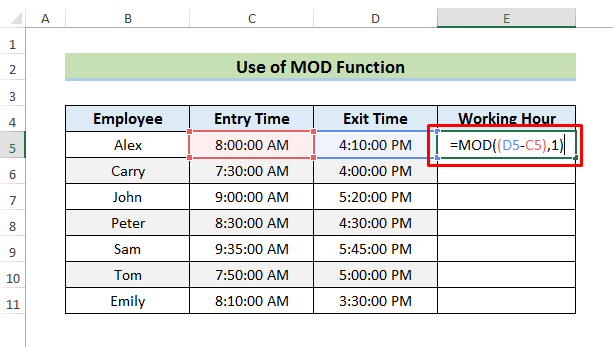
- Следеће притисните Ентер да видите резултат.
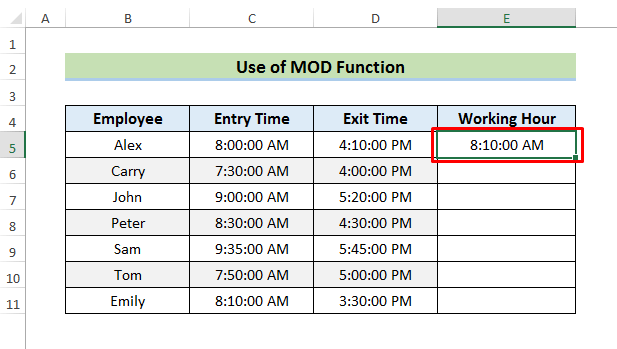
Овде, МОД функција ће одузети вредности ћелије Д5 са ћелије Ц5 . Затим ће одузета вредност бити подељена са 1.
- Поново промените Формат времена.
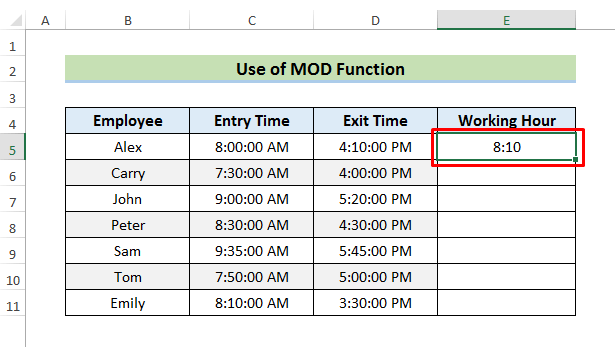
- На крају, користите Ручица за попуњавање да бисте видели резултате у колони Радно време .
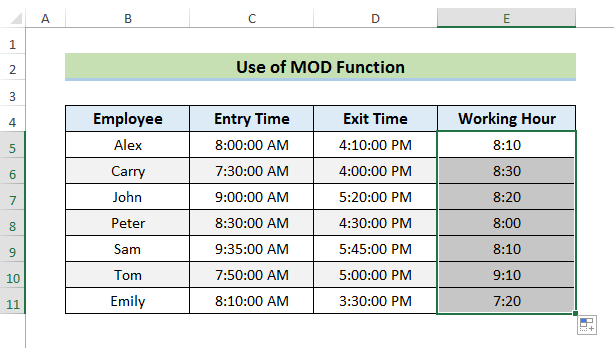
1.4 Са функцијом ТЕКСТ
Функција ТЕКСТ може такође израчунати временску разлику. Генерално, ТЕКСТ функција конвертује бројеве у текст унутар радног листа. У почетку, функцијаконвертује било коју нумеричку вредност у текстуални низ.
Хајде да пратимо кораке да бисмо сазнали како то функционише.
КОРАЦИ:
- Прво , изаберите Целл Е5 и откуцајте формулу:
=TEXT(D5-C5, “h:mm:ss”) 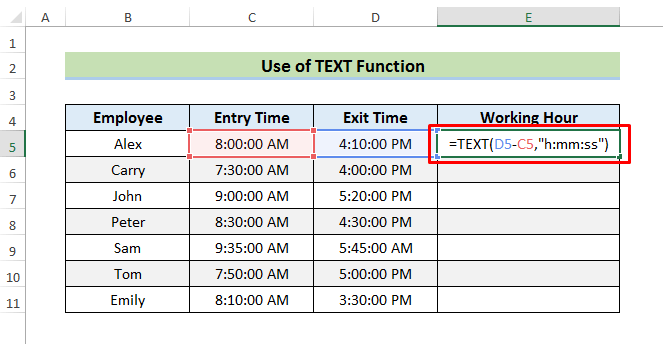
- Хит Унесите да видите резултат.
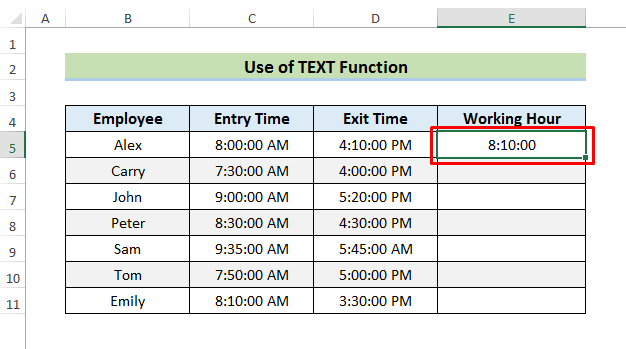
У овом случају, ТЕКСТ функција ће похранити одузимање Ћелија Д5 и Ћелија Ц5 у првом аргументу, а затим изразите стринг као сати, минути, &амп; секунде формату.
- Слично, ако желите да прикажете само сате и минуте, унесите формулу:
=TEXT(D5-C5,“h:mm”) 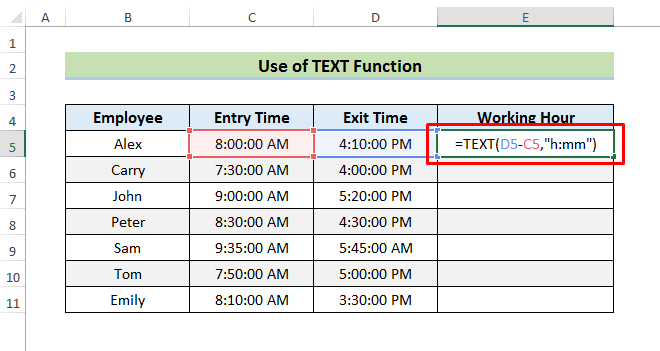
- Притисните Ентер да видите резултат.
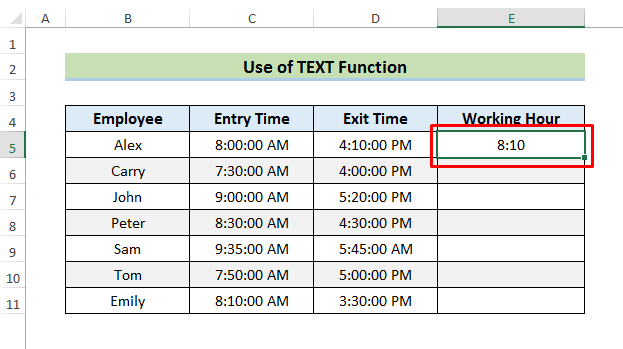
- Поново, ако желите да прикажете само сате, онда унесите формулу:
=TEXT(D5-C5,“h”) 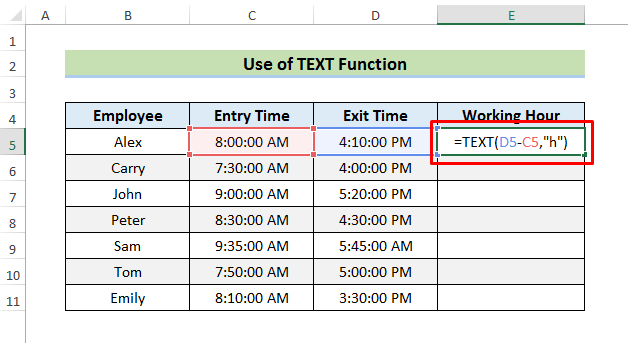
- Сада, притисните Ентер да видите резултат.
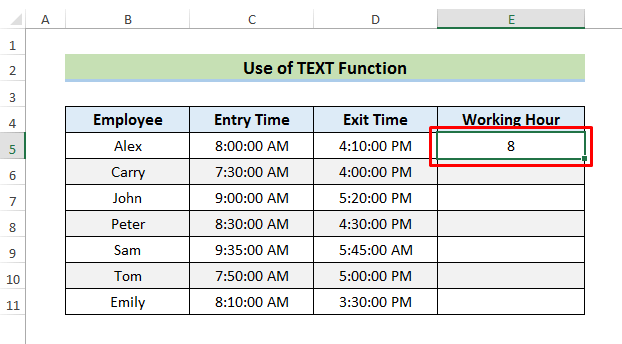
- На крају, користите ручицу за попуњавање да видите резултира у свим ћелијама.
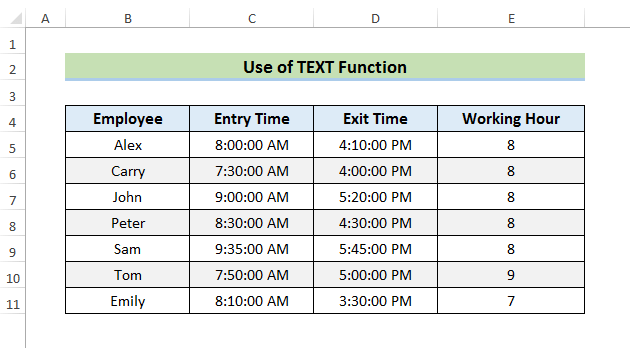
2. Одузмите време помоћу функције ВРЕМЕ у Екцел-у
Постоје случајеви када морамо да одузмемо одређену количину сати из временског периода. У тим случајевима, функција ТИМЕ је веома ефикасна. Функција ТИМЕ складишти сате у првом аргументу, минуте у другом аргументу и секунде у трећем аргументу.
Користићемо скуп података који садржи радно време неких запослених. Од тога ћемо одузети сат за ручак.
Погледајте кораке да бисте сазналивише о овој методи.
КОРАЦИ:
- Најпре изаберите ћелију Д5 .
- Сада ставите формула:
=C5-TIME(1,30,0) 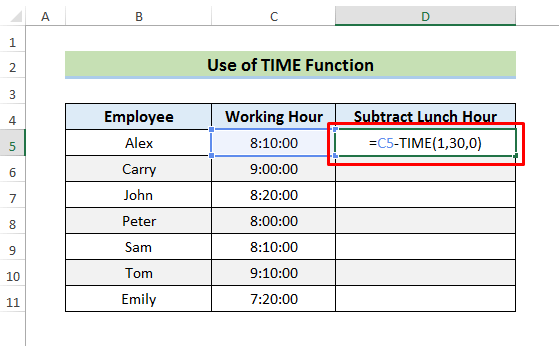
- Сада притисните Ентер да видите резултат .
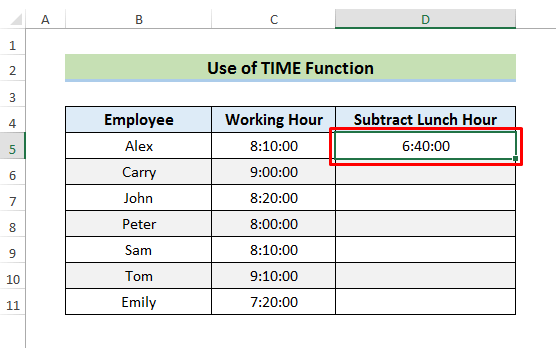
Овде, наше време за ручак је 1 сат и 30 минута . Дакле, функција ТИМЕ садржи 1 у првом аргументу и 30 у другом аргументу. Садржи 0 у трећем аргументу јер немамо секунде у нашем времену за ручак.
- На крају, користите Филл Хандле да видите резултати у свим ћелијама.
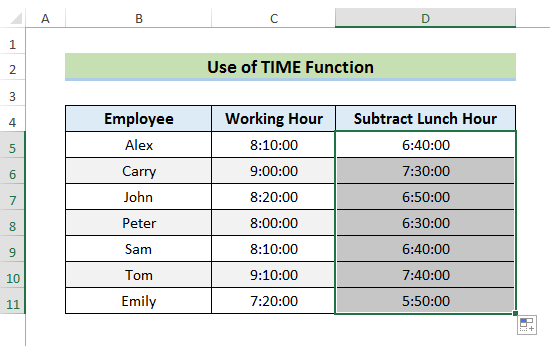
Прочитајте више: Како одузети војно време у Екцел-у (3 методе)
3 Израчунајте и прикажите негативну временску разлику у Екцел-у
Понекад, када одузимамо време, одузимање може бити негативно. Екцел подразумевано не приказује негативне временске вредности.
Овај проблем можете видети на слици испод.
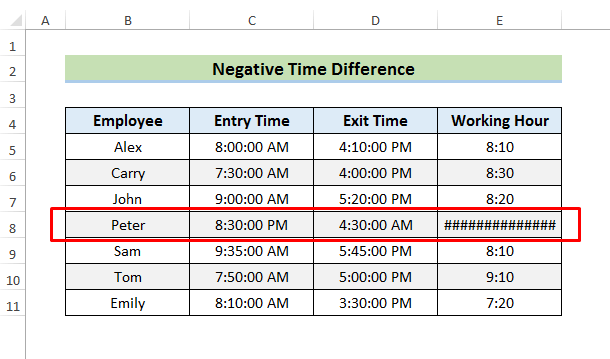
Да бисте решили овај проблем, пратите кораке испод.
КОРАЦИ:
- Прво, идите на картицу Датотека и изаберите Опције .
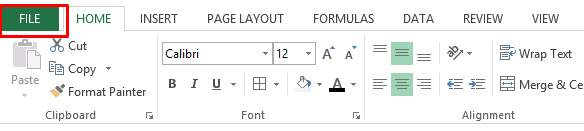
- Друго, изаберите Напредно из Екцел Опције .
- Затим означите 'Користи систем датума 1904'.
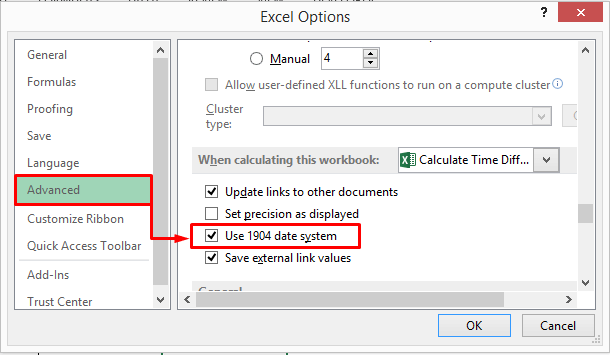
- Кликните на ОК да видите резултати као испод.
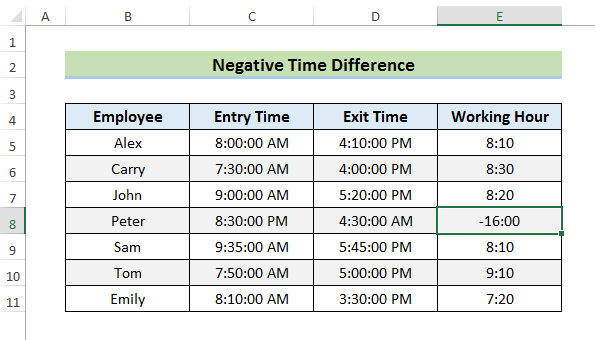
- Алтернативно, можете користити формулу испод у ћелији Е5.
=IF(D5-C5>0, D5-C5, “-” & TEXT(ABS(D5-C5),”h:mm”)) 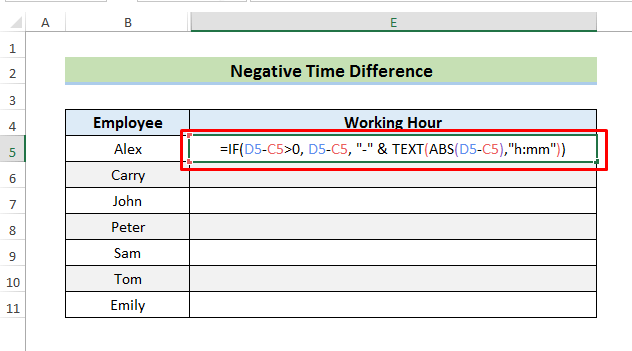
- Притисните Ентер и користите Филл Хандле да видите резултат.
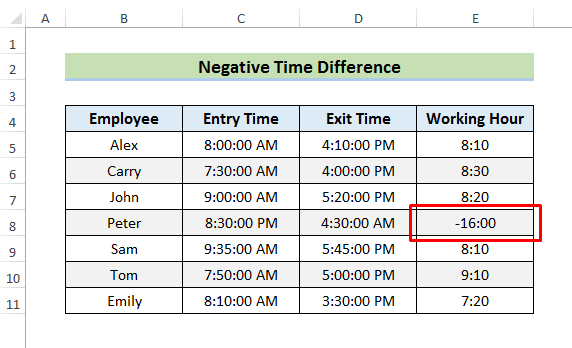
Овде, ИФ функција ће приказати одузимање између Д5 и Ц5 ако је одузимање веће од 0. У супротном, приказаће негативан предзнак заједно са апсолутном вредношћу одузимања.
Прочитајте више: Како одузети и приказати негативно време у Екцел-у (3 метода)
4. Одузмите време и прикажите у једној јединици у Екцел-у
У овој методи ћемо пронаћи разлику између два времена користећи једноставну формулу и претворити разлику у децимални број.
Овде ћемо користити исти скуп података.
КОРАЦИ:
- Изаберите Ћелија Е5 и унесите формулу:
=(D5-C5)*24 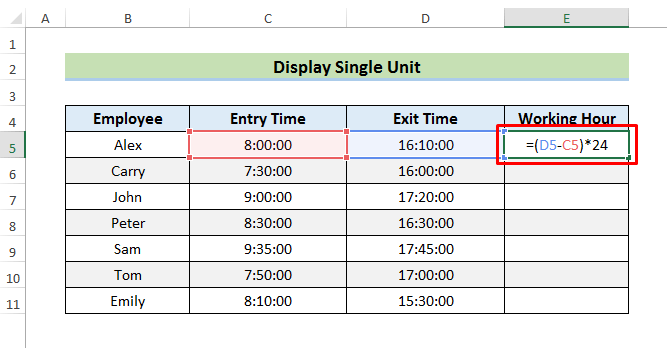
- Притисните Ентер да видите резултат.
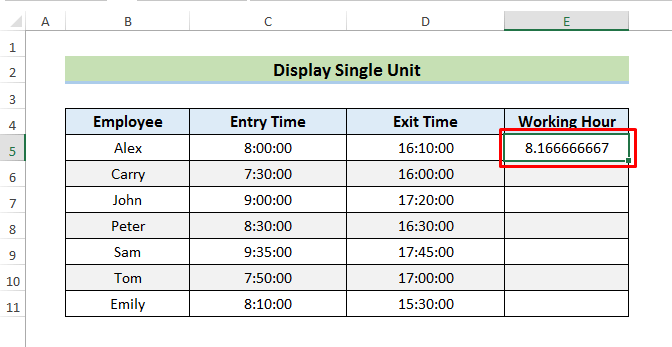
- Користите ручицу за попуњавање да видите резултате у другим ћелијама.
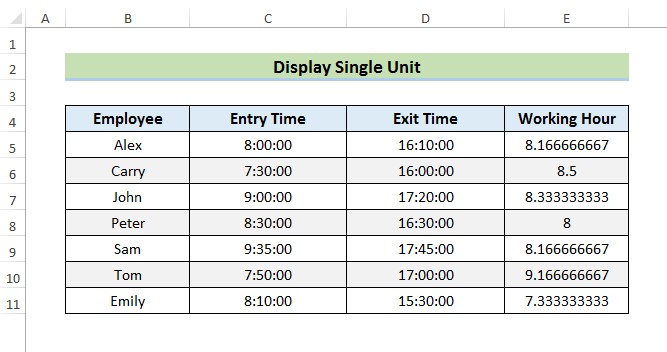
- Да бисмо приказали само целобројну вредност, користићемо ИНТ функцију и откуцати:
=INT((D5-C5)*24) 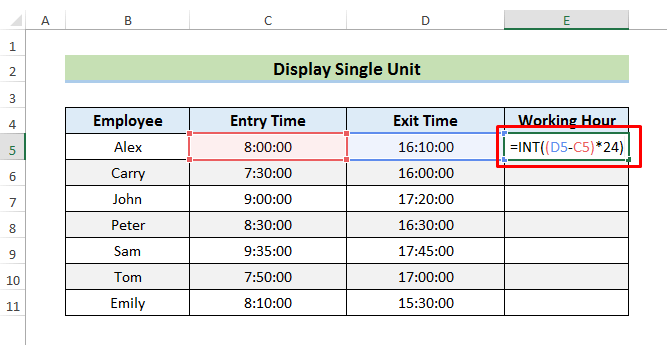
- Притисните Ентер да видите резултат.
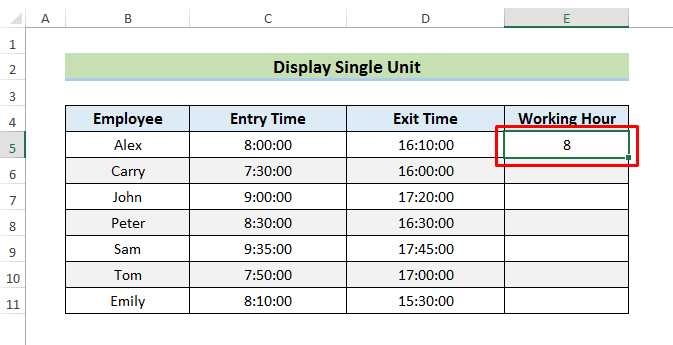
- Поново превуците Попуните ручицу надоле да бисте видели резултате у свим ћелијама.
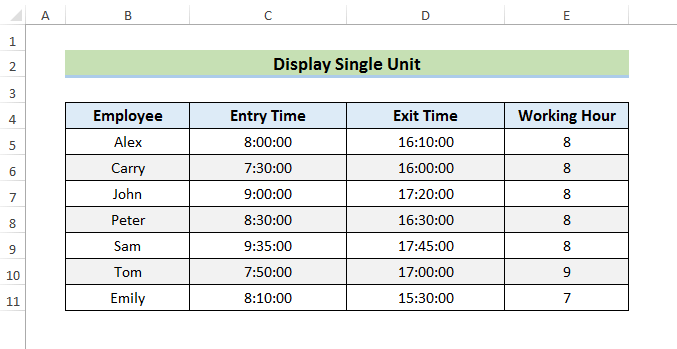
- Да бисте претворили у минуте, помножите формула од 1440 .
=(D5-C5)*1440 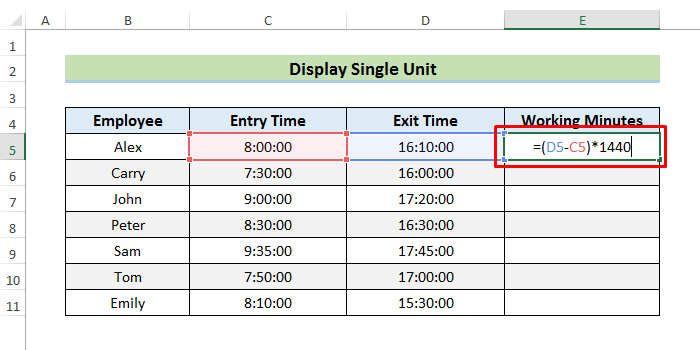
- Притисните Ентер и користите ручицу за попуњавање да видите резултате као испод.
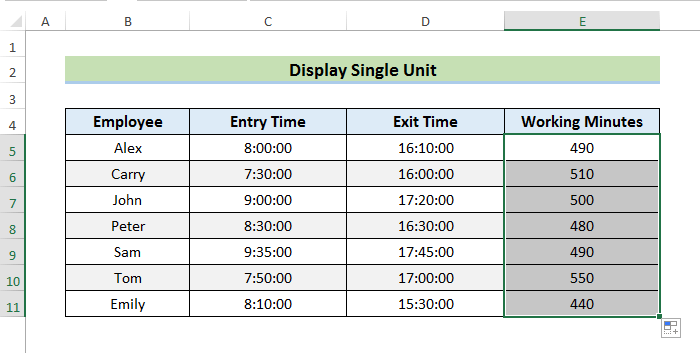
- Да бисте претворили у минуте, помножитеформула од 86400 .
=(D5-C5)*86400 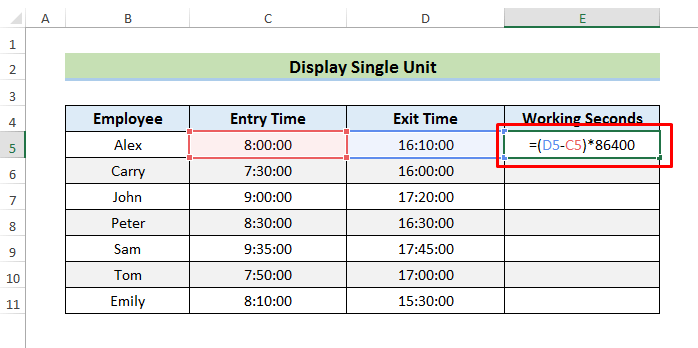
- Притисните Ентер и користите Филл Хандле да видите резултате као испод.
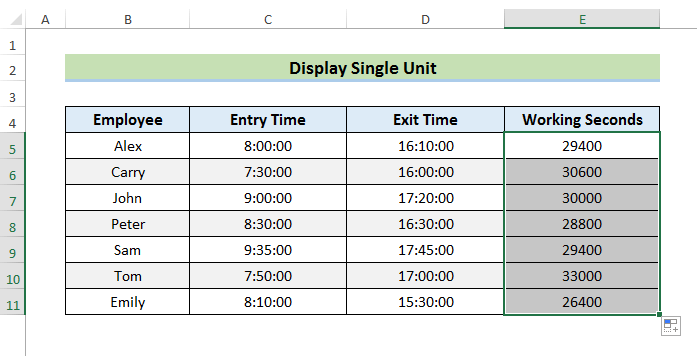
Слична очитавања:
- [Фиксно!] СУМ не ради са временским вредностима у Екцел-у (5 решења)
- Како израчунати просечно време руковања у Екцел-у (2 лака начина)
- Користите формат времена у Екцел ВБА (макро, УДФ и кориснички образац)
- Како израчунати време обрта у Екцел-у (4 начина)
- Израчунајте сатницу у Екцел-у (2 брза метода)
5. Израчунајте временску разлику у јединици занемарујући друге јединице
Такође можемо израчунати временску разлику у јединици занемарујући друге јединице. Ову технику можемо користити да прикажемо сате, минуте и секунде у различитим облицима.
Погледајмо доленаведене кораке.
КОРАЦИ:
- Изаберите ћелију и откуцајте формулу:
=HOUR(D5-C5) 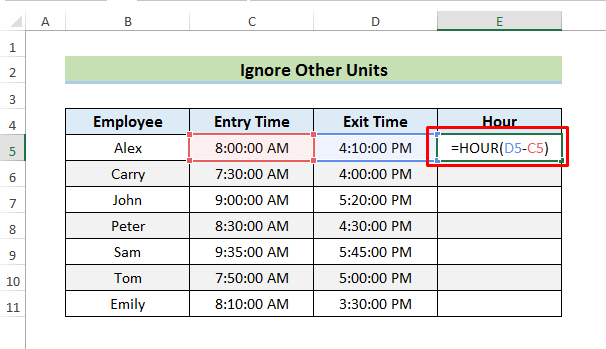
- Притисните Ентер и превуците надоле ручицу за попуњавање да видите резултат.
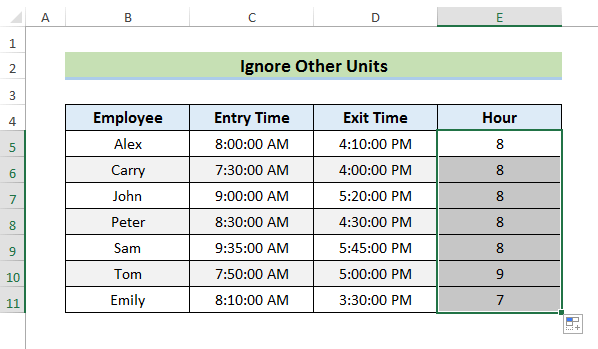
Овде ће функција ХОУР одузети вредности Целл Д5 и Ц5 и приказују само део сата.
- Да бисте приказали само минутни део на излазу, користите функцију МИНУТЕ и откуцајте формулу:
=MINUTE(D5-C5) 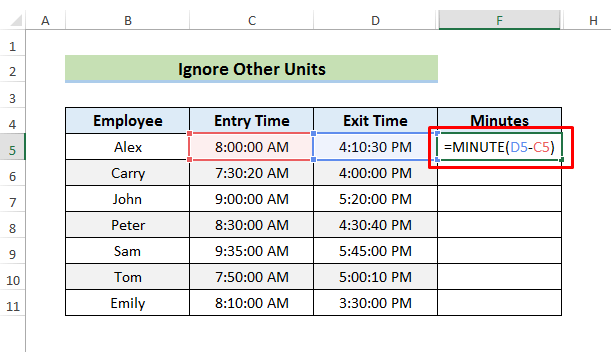
- Поново притисните Ентер и користите Филл Хандле да видите резултат.
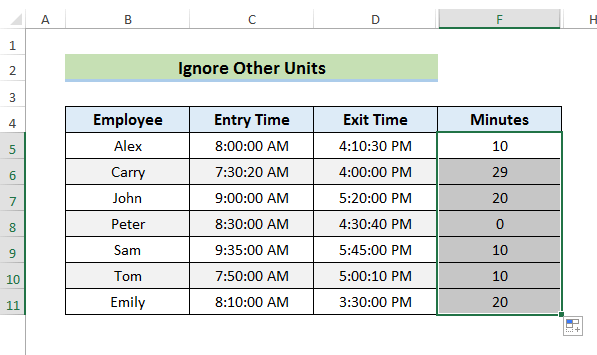
- Користите СЕЦОНД функцију да Прикажисамо други део на излазу. Унесите формулу:
=SECOND(D5-C5) 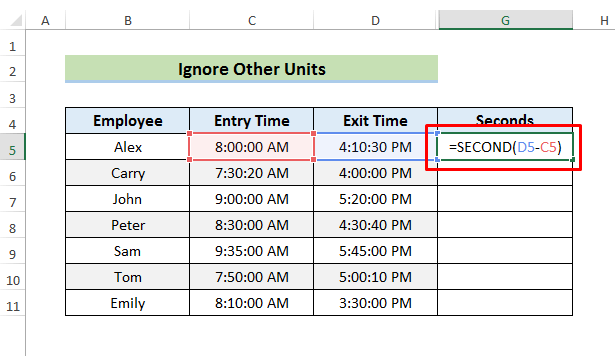
- Након тога притисните Ентер и превуците надоле Филл Хандле да видите резултат.
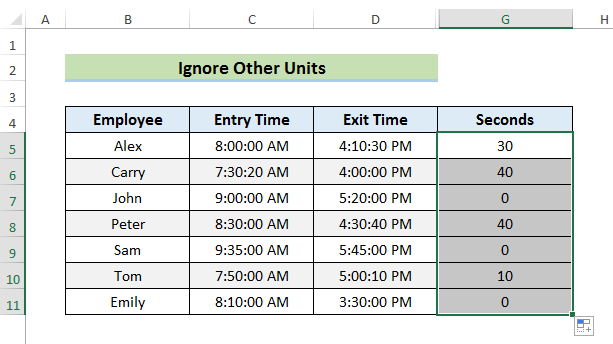
- На крају, вредности приказујемо одвојено као испод.
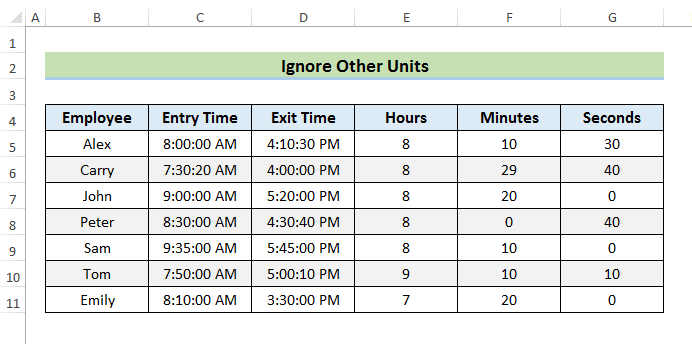
Повезан садржај: Како израчунати трајање времена у Екцел-у (7 метода)
6 Коришћење функције САДА за одузимање времена
Можемо користити функцију САДА када треба да одузмемо време од тренутног времена.
Пратите доле наведене кораке.
КОРАЦИ:
- Најпре изаберите ћелију Д5 и откуцајте формулу:
=NOW()-C5 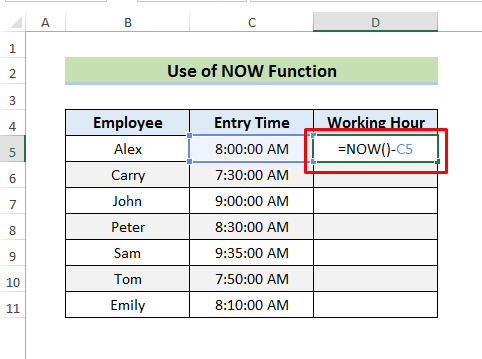
Овде, формула ће одузети вредност ћелије Ц5 од тренутног времена.
- Затим притисните Ентер и користите опцију АутоФилл да видите резултате.
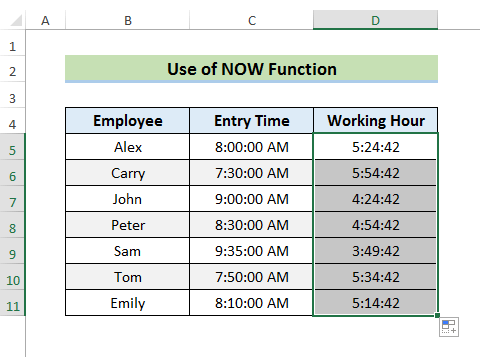
Повезани садржај: Како одузети датум и време у Екцел-у (6 једноставних начина)
7. Одузети и приказати време у сатима, минутама &амп; Јединица секунде
Понекад морамо да прикажемо одузету вредност са неким текстовима. У овој методи, приказаћемо одузете вредности са сатима, минутама & ампер; јединице секунде. Овде ћемо поново користити исти скуп података.
Пратимо доле наведене кораке.
КОРАЦИ:
- Прво, изаберите Ћелија Е5 и откуцајте формулу:
=D5-C5 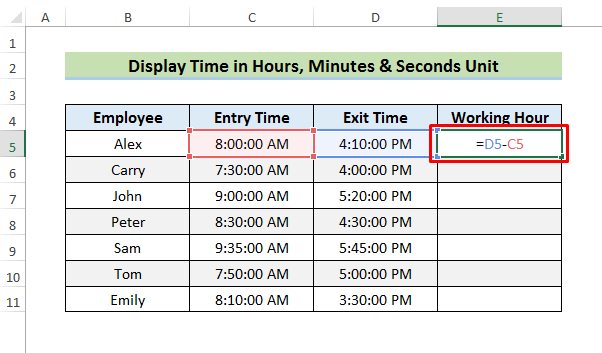
- Сада, притисните Ентер .
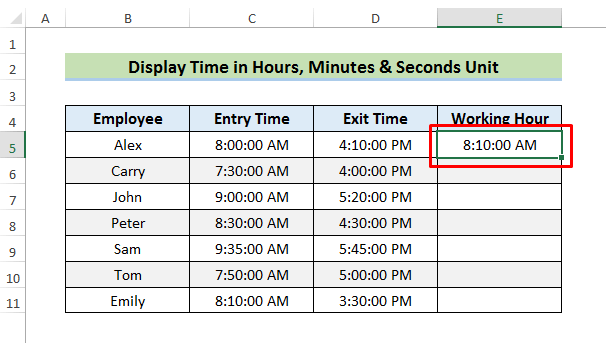
- Затим идите на икону дијалога Формат броја у Почетној таб и изаберите га.
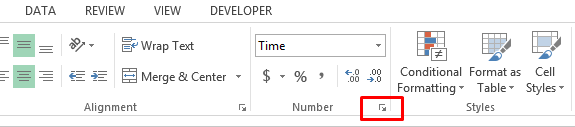
- Изаберите 'Прилагођено' у прозору Формат Целлс .
- Поставите текст у поље Тип :
h "hours," m "minutes and" s "seconds" 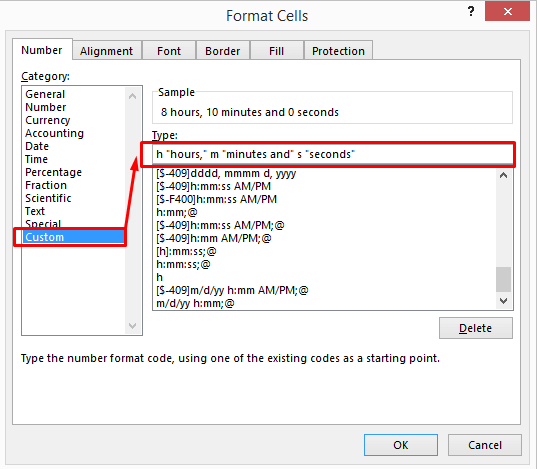
- Кликните на ОК да видите резултате као испод.
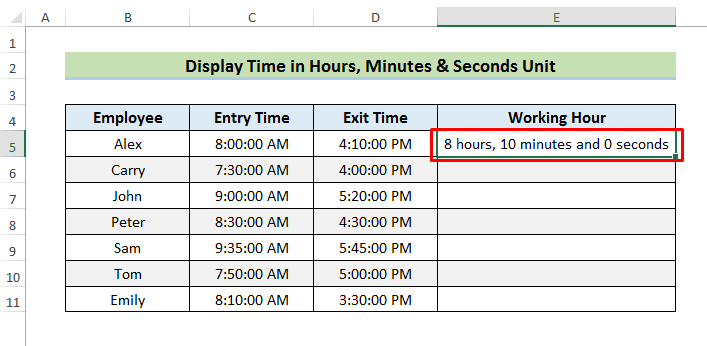
- Коначно, користите ручицу за попуњавање да бисте видели резултате у свим ћелијама.
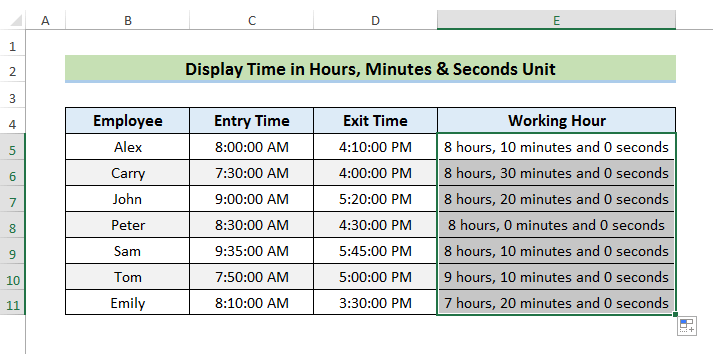
Прочитајте више: Како израчунати сате и минуте за платни списак Екцел (7 Лаки начини)
Закључак
Демонстрирали смо 7 лаких и брзих начина за одузимање времена у Екцел-у. Надам се да ће вам ове методе помоћи да лако одузмете време у Екцел-у. Штавише, приручник за вежбу је такође додат на почетку чланка. Преузмите га да бисте више вежбали. И на крају, ако имате питања или сугестије, слободно коментаришите испод.

